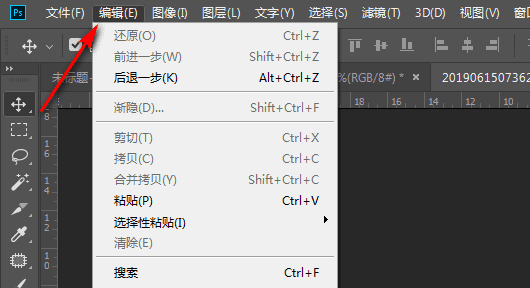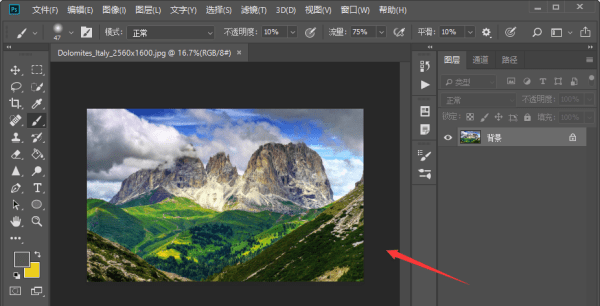如何利用ps磨皮
打开PS软件,打开要磨皮的照片,点击右边通道,选择蓝色通道。将蓝色通道复制一份,对齐执行滤镜,选择“高反差保留”。执行图像后,点击下拉菜单中的“计算”,在混合模式里选择“叠加”。Ctrl+鼠标选中通道明亮部分。Ctrl+Shift+I进行反选,选中暗部,回到图层面板,添加曲线、提亮即可完成。
AdobePhotoshop,简称“PS”,是由AdobeSystems开发和发行的图像处理软件。
Photoshop主要处理以像素所构成的数字图像。使用其众多的编修与绘图工具,可以有效地进行图片编辑工作。ps有很多功能,在图像、图形、文字、视频、出版等各方面都有涉及。
ps如何磨皮 ps磨皮的操作步骤图
首先,在电脑上打开Photoshop,通过“打开”找到想要修改的照片;点击“滤镜-模糊-高斯模糊”,设置半径,然后点击确定;再点击添加矢量蒙版,使用Ctrl+delete将背景色变为黑色,找到并点击画笔工具,用鼠标左键涂抹要磨皮的地方;最后,点击新建图层按钮,点击“曲线”,用鼠标拖拉曲线找到合适的亮度即可。
ps如何磨皮
ps的全称是Adobe Photoshop,是由Adobe Systems开发和发行的一款图像处理软件。ps有很多功能,在图像、图形、文字、视频、出版等各方面都有涉及。其中,Photoshop的专长在于图像处理,如给拍摄好的照片进行美化处理。很多艺术照片就是经过摄像师拍过之后,在ps上美化而成。
除了上述方法外,还可以复制背景图层并切换到通道,选择通道,并复制;选择“滤镜”“其他”“高反差保留”“图像”“计算”,载入最后一个通道选区后点RGB通道,回图层后选到暗区,点击“ctrl+H”隐藏选区,再点击“ctrl+M”调节亮度;用钢笔工具画出唇型,Ctrl+回车载入选区,选择“羽化”,ctrl+H 隐藏选区,ctrl+B色彩平衡,嘴唇颜色调到合适即可。
ps磨皮教程三种方法
基础的ps磨皮方法有以下两种,第一种是使用高斯模糊把面部整体模糊掉,给图层添加一个蒙版,使用前景色为白色的画笔将痘痘涂抹掉即可。第二种是通过颜色的计算找到脸部的深色区域,选择选区,用曲线工具调亮即可。
第一种
将图片按CTRL+J复制一层,选中复制的图层,选择滤镜菜单下的模糊命令中的高斯模糊,根据需要调整模糊半径,按ALT+鼠标左键给图层添加一个蒙版,将前景色改成白色。
使用画笔工具,将画笔透明度改成40%左右,将画笔硬度调小,选择蒙版用画笔在人物脸上涂抹即可。
第二种
打开图片的通道,选择蓝通道,拖到下方复制一层,选择蓝拷贝图层,使用滤镜菜单下的其它中的高反差保留,将半径改成10,在使用图像菜单下的计算命令,将混合模式改成叠加,可以多叠加2次提高对比。
然后按CTRL+鼠标左键打开Alpha3的选区,按SHIFT+CTRL+I进行反向,选择RGB通道,回到图层面板,打开曲线适当向上调整,如果图片过亮,可以在创建一个曲线将图片压暗一些。相比第一种方法,第二种方法会更加自然一些。
ps如何进行磨皮美白
磨皮,是所有学习PS人像照片修饰处理的学习者都会遇到的问题。那么如何才能做好磨皮,让照片看上去真实的同时又很好的修饰了人物照片的皮肤问题呢。
1、打开需要磨皮的照片。
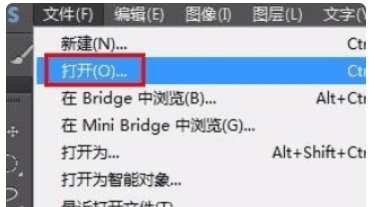
2、按Ctrl+J键复制背景图层。
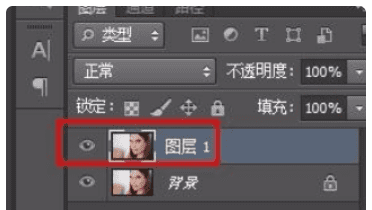
3、在菜单栏中选择“滤镜--模糊--高斯模糊”选项。因为面部雀斑比较多,所以我们把半径设置的大一些。
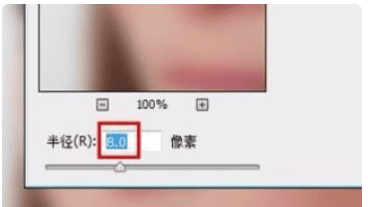
4、按住Alt键,单击“添加蒙版”按钮,添加一个黑色蒙版。
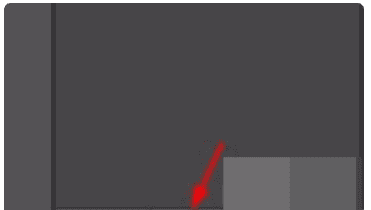
5、在左侧工具栏中选择“画笔工具”,因为要涂抹的区域比较大,所以大小设置为50,不透明度设置为65%。

6、对人物面部进行大面积涂抹,不容易涂抹的地方,换成小一些的画笔进行涂抹。
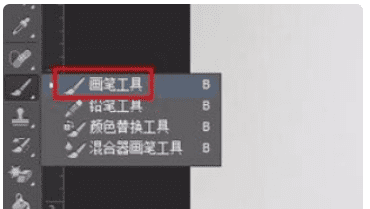
7、眉毛、鼻子下方等区域可以将不透明度设置的小一些,这样不会太突兀,这样我们就磨皮完成了。

注意事项:
假如我们感觉图片中的人物头部太大,那么点击液化工具,然后将鼠标移动到人物头部部位,然后往里面压缩头部就变小了,同理往外拉伸可以给某部分方法。
以上就是关于如何利用ps磨皮,ps如何磨皮 ps磨皮的操作步骤图的全部内容,以及如何利用ps磨皮的相关内容,希望能够帮到您。
版权声明:本文来自用户投稿,不代表【易百科】立场,本平台所发表的文章、图片属于原权利人所有,因客观原因,或会存在不当使用的情况,非恶意侵犯原权利人相关权益,敬请相关权利人谅解并与我们联系(邮箱:350149276@qq.com)我们将及时处理,共同维护良好的网络创作环境。